Eine Konsole, einen Blu-ray-Player, PC oder ähnliche aktuelle Geräte könnt ihr mit einem HDMI-Kabel mit dem Fernseher verbinden. Im Normalfall werden auf diesem Weg sowohl das Video-, als auch das Audio-Signal übertragen. Manchmal ist jedoch auch nichts zu hören.
Was kann man tun, wenn bei der Wiedergabe über HDMI kein Ton zu hören ist? Natürlich sollte man zunächst prüfen, ob das HDMI-Kabel sowohl am TV-Gerät als auch am Computer richtig gesteckt ist und keine Schäden am Übertragungskabel vorliegen. Probiert auch, das Kabel an einen alternativen HDMI-Eingang anzuschließen. Eventuell liegt ein Fehler mit dem gewählten HDMI-Anschluss vor, so dass kein Ton ausgegeben werden kann. Zusätzlich sollte die Lautstärke auf ein hörbares Level angehoben werden. Hilft das alles nichts, haben wir nachfolgend weitere Lösungsvorschläge für Tonprobleme bei einer HDMI-Verbindung.
Mit HDMI keinen Ton am Fernseher? Das kann man tun
- HDMI-Anschlüsse werden seit 2003 in Geräten zur Übertragung von Bild- und Tonsignalen verbaut. HDMI bezeichnet dabei das „High Defintion Multimedia Interface“, also eine qualitativ hochwertige Methode zur Signalübertragung.
- Im Normallfall wird ein neues Gerät vom Fernseher automatisch erkannt, wenn dieses per HDMI angeschlossen wird.
- Ist dies nicht der Fall, sucht ihr über die Fernbedienung den entsprechenden HDMI-Anschluss als Wiedergabequelle aus.
- Drückt zudem am Rechner die Windows-Taste und „P“. Auf diesem Weg könnt ihr den Fernseher als externen Bildschirm auswählen. Dabei steht zur Auswahl, dass das PC-Bild doppelt gezeigt wird oder Laptop-Bildschirm erweitert wird. Wer einen Film auf dem großen Fernsehbildschirm auswählen will, wählt die Option „Nur Projektor“. Der Laptop-Bildschirm wird dann schwarz.
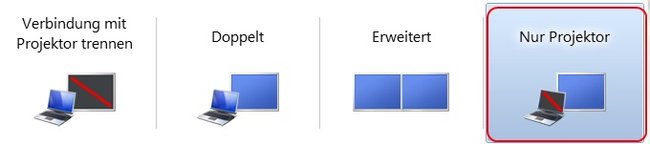
Bevor man sich auf eine lange Problemsuche begibt, sollten die Soundkartentreiber am Laptop oder PC aktualisiert werden.
- Steuert hierfür über die Systemsteuerung an.
- Unter Umständen muss man sich die ausgeblendeten Geräte anzeigen lassen.
- Sucht eure Grafikkarte heraus. Im Eintrag kann man nun die Treiber aktualisieren.
Unter Umständen müsst ihr dem Laptop noch die Anweisung geben, dass der Ton über den Fernseher ausgegeben werden soll:
- Über das Startmenü steuert man die Systemsteuerung an.
- Hier wählt man den Abschnitt „Sound“.
- Unter „Wiedergabe“ kann man bei „HDMI/Digital Audio“ die Option „Standard“ einstellen.
- Sobald der Fernseher nun per HDMI mit dem Fernseher verbunden wird, wird auch der Ton über das TV-Gerät ausgegeben.
In der Bilderstrecke seht ihr, welche glorreichen Anschlüsse vom Aussterben bedroht sind:
Sollte nach dem Anschluss eines Computers an den Fernseher über HDMI kein Ton erklingen, könnt ihr folgendes unternehmen:
- Sucht am Windows-Rechner über die Taskleiste rechts unten das Lautsprechersymbol.
- Öffnet das Kontextmenü per Rechtsklick auf das Lautsprecher-Icon.
- Steuert die „Wiedergabegeräte“ an.
- Im neuen Fenster mit der Überschrift „Sound“ findet ihr alle Geräte, die am Rechner angeschlossen sind und Ton ausgeben können.
- Beim Eintrag „HDMI Output“ sollte ein grüner Haken zu finden sein.
- Ist dies nicht der Fall, doppelklickt auf den Eintrag.
- Im neuen Fenster steuert man nun die „Geräteverwendung“ an und klickt auf „Gerät verwenden (aktivieren)“.
- Nun sollte der Ton über HDMI am Zielgerät wiedergegeben werden.
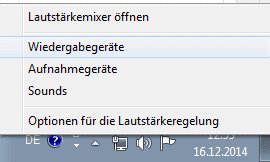
Mit HDMI keinen Ton am Fernseher? Lösungen und Hilfe
Ist das HDMI-Gerät in den Wiedergabegeräten gar nicht erst aufgeführt, klickt ihr im Fenster „Sound“ mit der rechten Maustaste auf eine freie Fläche und wählt dann die Option „Deaktivierte Geräte anzeigen“ sowie „Getrennte Geräte anzeigen“. Nun sollte der PC-Ton auch am Fernseher zu hören sein. Trennt ihr die Verbindung zwischen Computer und TV-Gerät, müsst ihr die Toneinstellung wieder rückgängig machen, um die Audioausgabe wieder über die PC-Lautsprecher zu leiten.
Wirdweiterhin kein Ton über HDMI ausgegeben, steckt das HDMI-Kabel noch einmal aus beiden Geräten aus und stellt die Verbindung neu her. Alternativ schaltet zunächst den Fernseher und den Laptop aus. Sind beide Geräte per HDMI miteinander verbunden, schaltet nun zunächst das TV-Gerät und danach das Notebook ein.
Bei uns erfahrt ihr auch, wie man HDMI mit VGA verbinden kann und wie man Wireless HDMI einrichtet. Zudem sagen wir euch, welche unterschiedlichen HDMI-Kabel es gibt.
Bildquelle: Young Man trying to hearing via Shutterstock


